Når du registrerer deg med Microsoft Outlook, oppretter det en profil for deg. Du kan redigere denne eller en hvilken som helst annen eksisterende profil gjennom Outlook ved å klikke på bildet og velge Om meg.
Rediger en eksisterende profil

Etter at du har logget på Microsoft Outlook-kontoen din, klikker du på bildeikonet øverst til høyre og klikker Om meg.
Dagens video
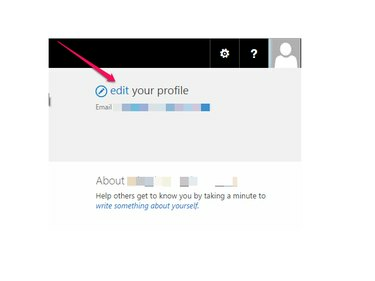
Klikk Redigere i Rediger din profil.

For å endre grunnleggende informasjon, for eksempel beskrivelsen om meg og profilbildet ditt, klikk Grunnleggende informasjon og redigere informasjonen din. Klikk Lagre alt og lukk.

Du kan velge hvem som skal se profilinformasjonen din ved å justere Hvem kan se dette.

For å endre kontaktinformasjonen din, klikk Kontaktinformasjon og redigere dine telefonnumre, kontorplassering eller andre detaljer. Klikk Lagre alt og lukk.

For å endre de andre opplysningene dine, klikk
Detaljer og fyll ut eller rediger annen informasjon du vil inkludere, for eksempel dine ferdigheter og interesser. Klikk Lagre alt og lukk.
For å endre flere innstillinger, klikk på ellipsis.

Klikk Nyhetsstrøminnstillinger for å endre hvilke emner du følger, e-postvarslene dine og hvilke aktiviteter du deler i nyhetsstrømmen din.


Klikk Språk og region for å velge språkpreferanser samt tidssone og region. Fra Region-delen kan du også Still inn kalenderen din og Definer arbeidsuken din.



